¶ Ticket-Vorlagen
¶ Kurzbeschreibung
Als Administrator des Ticketsystems können Sie neue Ticket-Vorlagen erstellen. Hier erfahren Sie, wie Sie eine neue Ticket-Vorlage erstellen und welche Konfigurationsmöglichkeiten es gibt.
¶ So nutzen Sie eine Ticket-Vorlage
Ticket-Vorlagen können den Prozess des Ticketerstellens vereinfachen. Sie können aus einer Ticket-Vorlage ein neues Ticket erstellen.
¶ So erstellen Sie eine Ticket-Vorlage
- Navigieren Sie zur Ticket-Administration
So gelangen Sie zur Ticket-Administration
- Klicken Sie in der oberen Kopfzeile auf den Reiter Zusammenarbeit → Ticketsystem & Workflow → Ticketadministration.
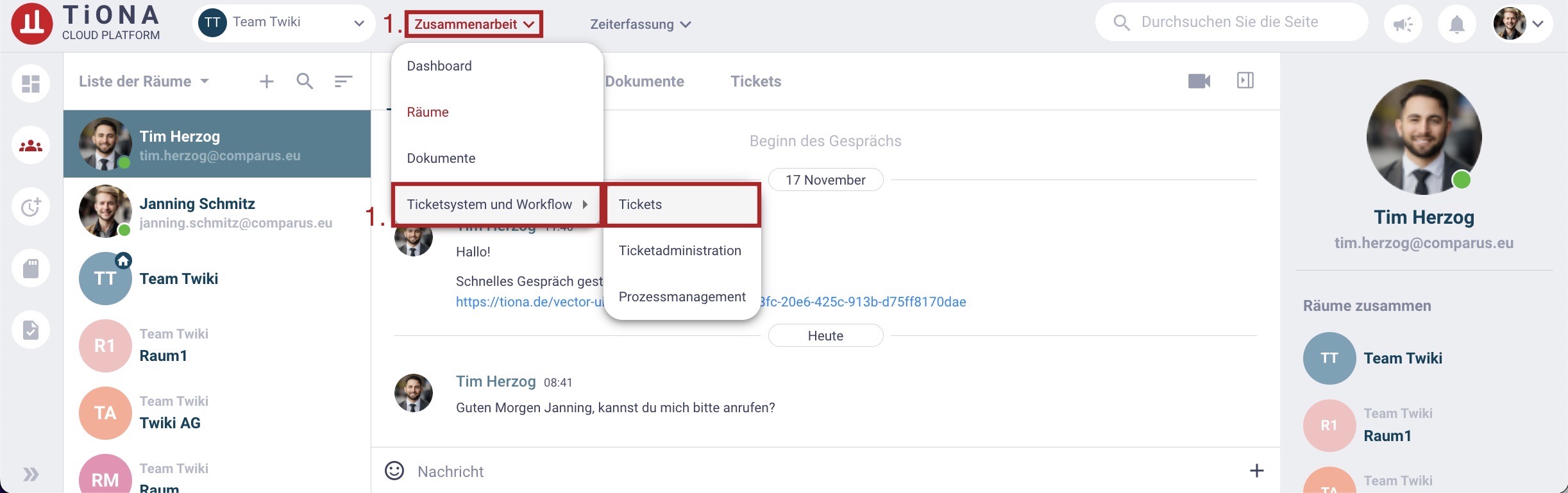
- Klicken Sie auf Vorlage erstellen.
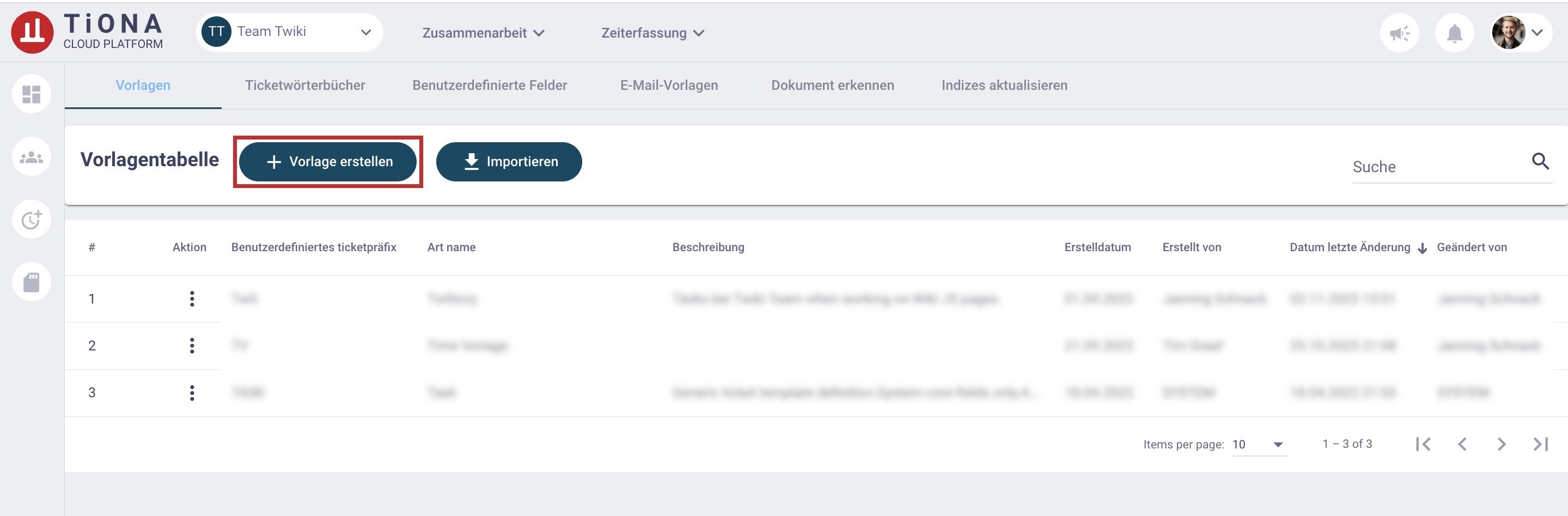
Es öffnet sich ein Fenster, in dem Sie die Vorlage konfigurieren können. Details zur Konfiguration folgen in der nachstehenden Beschreibung.
- Speichern Sie die Vorlage, indem Sie unten rechts auf Speichern klicken.
¶ Diese Konfigurationsmöglichkeiten bietet eine Ticket-Vorlage
Hier werden alle Konfigurationsmöglichkeiten genannt und kurz erläutert:
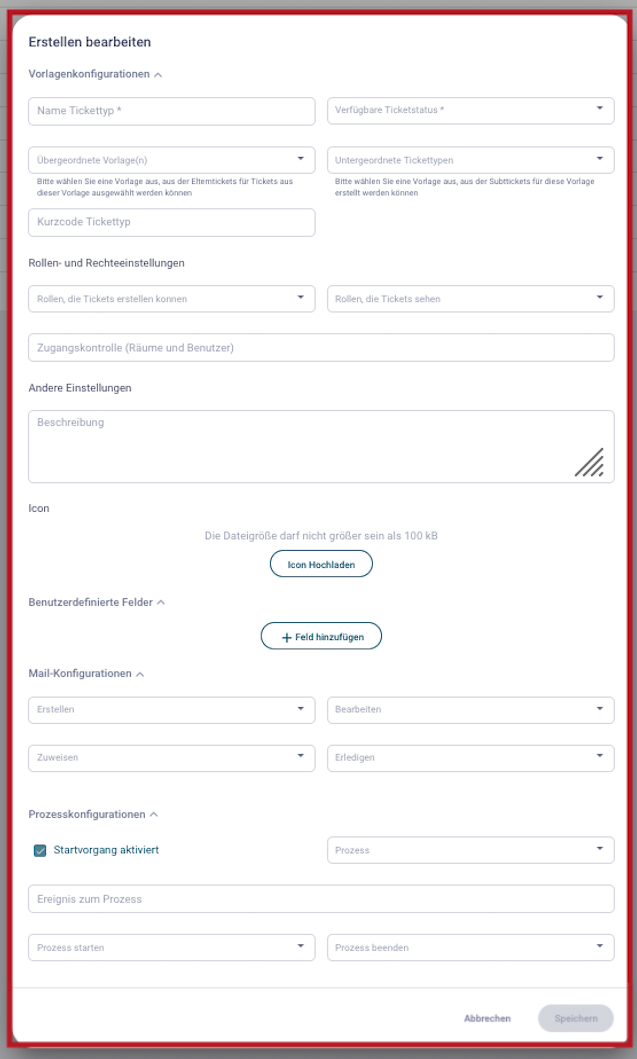
Vorlagenkonfiguration:
- In das Textfeld Name Tickettyp kommt die Bezeichung der Vorlage. Es ist ein Pflichtfeld.
- Mit Verfügbare Ticketstatus konfigurieren Sie die verfügbaren Status (z.B. new). Wählen Sie mindestens einen Zustand.
- Mit übergeordneten Vorlagen können Eltern-Tickets aus dieser Vorlagen heraus ausgewählt werden.
- Mit Untergeordnete Tickettypen können Subtickets für diese Vorlage erstellt werden.
- Der Kurzcode Tickettyp kann als Abkürzung für die Bezeichnung der Vorlage genutzt werden.
- Unter Rollen, die Tickets erstellen können lässt sich festlegen, welche Personen berechtigt sind, dieses neue Ticket nutzen zu dürfen (Bearbeitungsrechte).
- Unter Rollen, die Tickets sehen lässt sich festlegen, welche Personen berechtigt sind, dieses Ticket einzusehen (Leserechte).
- Unter Zugangskontrolle (Räume und Benutzer) können Sie optional den Zugang für die Tickets auf Personen und Räume beschränken.
- In der Beschreibung der Vorlage können zusätzlich Informationen zu der Ticket-Vorlage angemerkt werden.
- Die Schaltfläche mit der Aufschrift Icon Hochladen erlaubt es, ein Symbol für die Vorlage hochzuladen. Das Symbol darf höchstens 100 kB groß sein.
Benutzerdefinierte Felder:
- Benutzerdefinierte Felder sind individuell gestaltbare Felder eines Tickets. Sie können mit der Schaltfläche Feld hinzufügen hinzugefügt werden. Mehr dazu finden Sie hier.
Mail-Konfiguration:
- Mit Mail-Konfiguration können bestimmte Personen automatisch über Statusänderungen von Tickets informiert werden. Für sämtliche Aktionen wie erstellen, bearbeiten, zuweisen und erledigen von Tickets lassen sich E-Mail-Vorlagen festlegen. Mehr dazu finden Sie hier.
Prozess-Konfiguration:
- Das Kontrollkästchen Startvorgang aktiviert entscheidet darüber, ob ein Ticket mit dem Prozessmanagement in TiONA verbunden ist. Weitere Informationen erfahren Sie hier. Ist hier ein Haken gesetzt, so kann ein Ereignis zum Prozess sowie ein Prozess gewählt bzw. eingetragen werden.
¶ Exportieren/Importieren einer Ticketvorlage
¶ So exportieren Sie eine Ticketvorlage
- Navigieren Sie zur Ticket-Vorlage.
So gelangen Sie zur Ticket-Vorlage
- Klicken Sie in der Kopfzeile auf den Reiter Zusammenarbeit.
- Wählen Sie Ticketsystem und Workflow → Ticketadministration.
- Klicken Sie auf den Reiter Vorlagen.
-
Klicken Sie auf die drei vertikal angeordnete Punkte, die sich links in der Zeile der Vorlage befinden.
-
Wählen Sie Export.
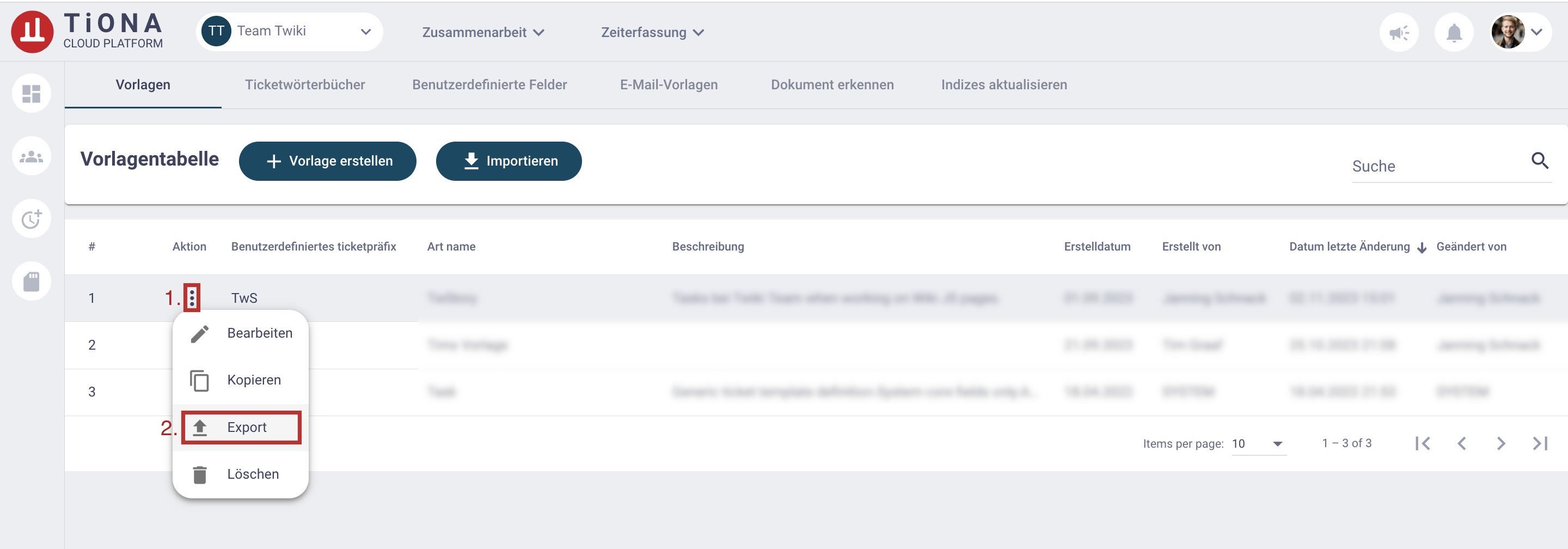
Die Vorlage ist nun im Download-Ordner Ihres Endgerätes zu finden. Der Dateiname ist der Name der Vorlage gefolgt von ".json".
¶ So importieren Sie eine Ticketvorlage
- Navigieren Sie zur Ticket-Vorlage.
So gelangen Sie zur Ticket-Vorlage
- Klicken Sie in der Kopfzeile auf den Reiter Zusammenarbeit.
- Wählen Sie Ticketsystem und Workflow → Ticketadministration.
- Klicken Sie auf den Reiter Vorlagen.
- Klicken Sie auf Importieren. Es öffnet sich ein Popup-Fenster, in dem Sie eine Datei von Ihrem Endgerät auswählen und mit Öffnen importieren können.
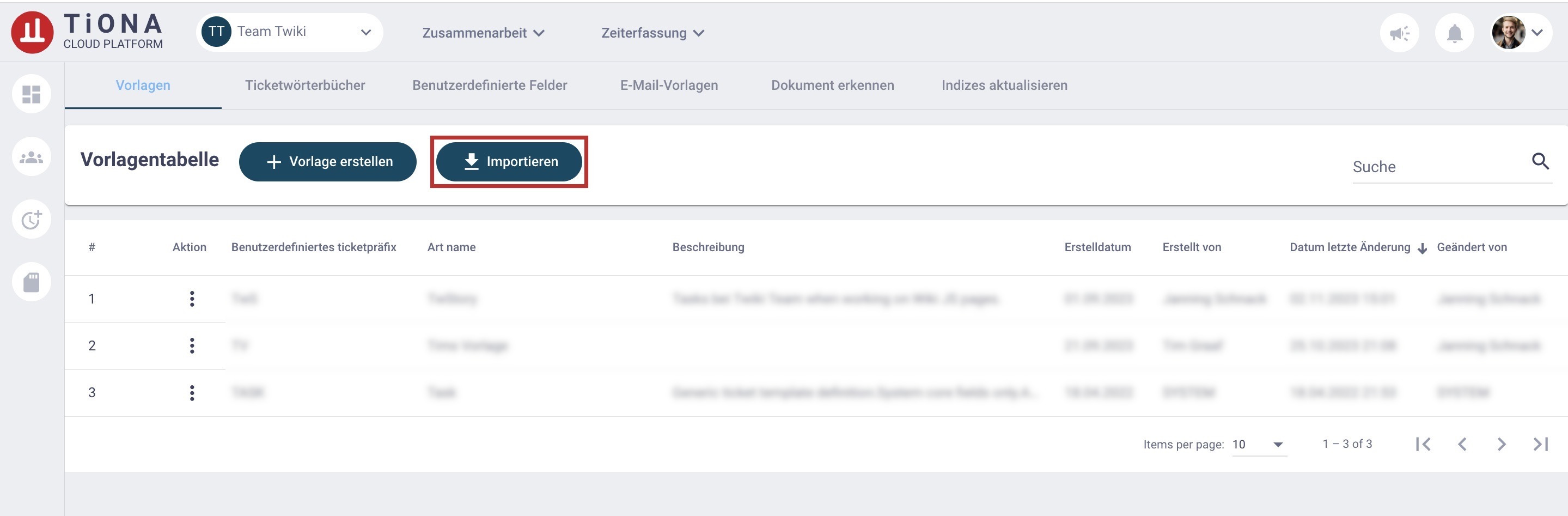
¶ So löschen Sie eine Ticketvorlage
- Navigieren Sie zur Ticket-Vorlage.
So gelangen Sie zur Ticket-Vorlage
- Klicken Sie in der Kopfzeile auf den Reiter Zusammenarbeit.
- Wählen Sie Ticketsystem und Workflow → Ticketadministration.
- Klicken Sie auf den Reiter Vorlagen.
- Klicken Sie auf die drei vertikal angeordneten Punkte, die sich links in der Zeile der Vorlage befinden.
- Wählen Sie Löschen und bestätigen Sie.
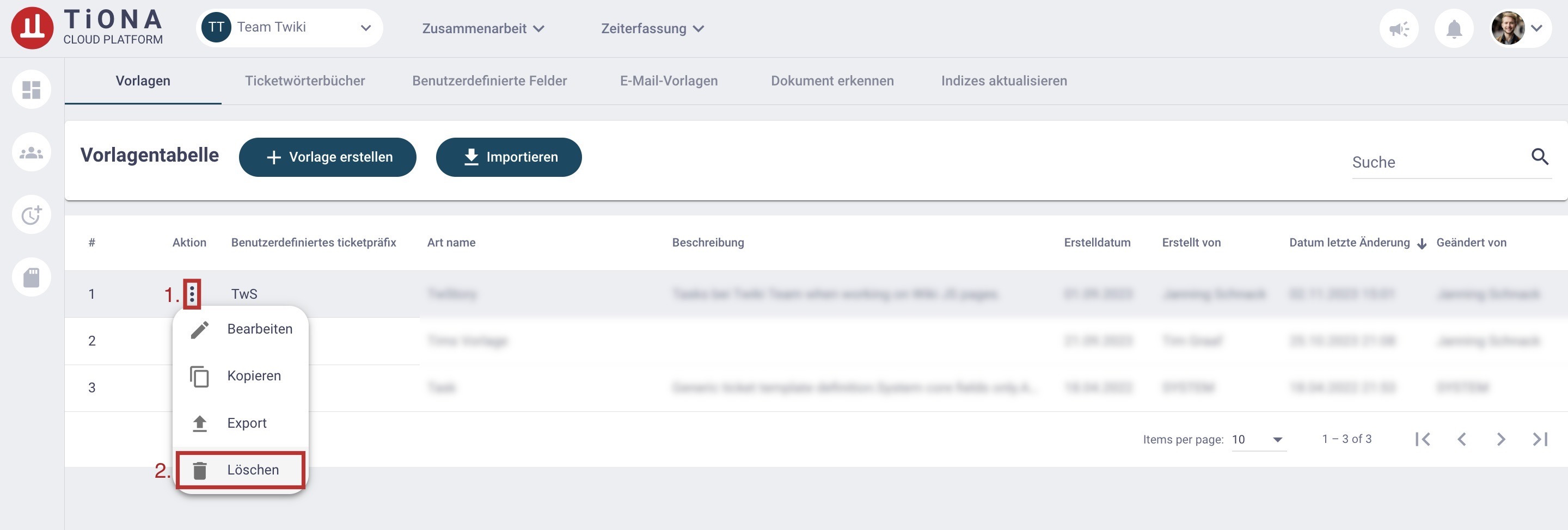
War dieser Artikel für Sie hilfreich?
Falls Sie keine Antwort auf Ihre Frage gefunden haben, klicken Sie hier.